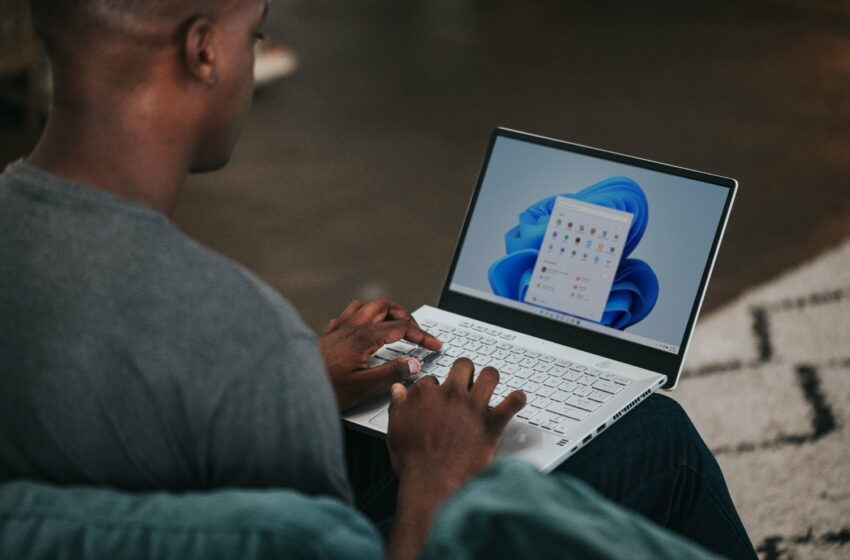
Cómo volver a Windows 10 después de instalar Windows 11
Microsoft describió la llegada de Windows 11 como el “inicio de una nueva era”. Y es que el sistema operativo de la compañía californiana llegó con grandes novedades, como un botón de inicio ubicado en el centro o la posibilidad de instalar apps de Android. Pero si después de probarlo todavía no te convence, quizá debas saber cómo volver a Windows 10 tras instalar Windows 11.
Te va a interesar:
Windows 11 está disponible desde el 5 de octubre de 2021 como una actualización gratuita para los usuarios de Windows 10 con computadoras que cumplan con los requisitos necesarios para ejecutar el sistema operativo.
Pero si después de probarlo no te convence, Microsoft ofrece dos alternativas para regresar a Windows 10: una reversión rápida durante los primeros 10 días 11 o un proceso de “instalación limpia” posterior.
Independiente del camino que elijas, solo debes considerar dos aspectos:
- La actualización gratuita a Windows 11 solo se extenderá hasta fines de 2022. Aunque en ocasiones anteriores Microsoft ha ampliado estos plazos –como el cambio de Windows 8.1 a Windows 10–, nada garantiza que esto vuelva a ocurrir.
- Windows 10 recibirá soporte de Microsoft hasta el 14 de octubre de 2025. Es poco probable que este período se extienda, por lo que entonces necesariamente deberás dar cambiar de sistema operativo.
Cómo volver a Windows 10 durante los primeros 10 días
Microsoft ofrece un proceso para revertir la instalación de Windows 11 hasta 10 días después de haberla ejecutado. Se trata del mismo período que tienen quienes pasan de Windows 8.1 a Windows 10 (desde la versión aniversario de 2016, ya que antes el plazo era de 30 días).
Para llevarla a cabo, debes realizar los siguientes pasos:
- Ejecuta el panel de Configuración presionando Win + I.
- En el panel izquierdo, escoge la pestaña
- En la parte inferior, haz clic en Recuperación.
- Dirígete a Opciones de recuperación y presiona el botón Volver.
- En la ventana emergente, escoge el motivo por el que estás revertiendo y presiona el botón Siguiente.
- Windows te preguntará si quieres buscar actualizaciones. Asegúrate de seleccionar la opción “No, gracias”.
- Haz clic en Siguiente y luego en Volver una compilación anterior.
Aunque tus archivos estarán a salvo, te recomendamos realizar una copia de seguridad de tus archivos antes de ejecutar el proceso. Además, es probable que debas reinstalar algunas aplicaciones o realizar otros ajustes de configuración.
Cómo volver a Windows 10 después de los 10 días

Si no alcanzaste la ventana de 10 días para la reversión rápida, debes realizar una instalación limpia para regresar a Windows 10.
- Dirígete a la página de Windows 10 y descarga la herramienta de creación de medios.
- Ejecuta el archivo MediaCreationTool y acepta las condiciones de servicio.
- En la página ¿Qué quieres hacer?, selecciona Actualizar esta PC ahora y después haz clic en Siguiente. Comenzará la descarga de la última versión de Windows 10 disponible, por el proceso dependerá de la velocidad de tu conexión a internet.
- Cuando la descarga haya terminado, haz clic en Siguiente y se te guiará en el procedimiento para configurar Windows 10.
- Cuando Windows 10 esté preparado, verás un resumen de tus selecciones, que se conservarán durante la actualización. Marca la opción Cambiar qué conservar y selecciona Nada.
- Cierra todas las aplicaciones en ejecución y guarda todos los archivos. Cuando estés listo, haz clic en Instalar.
- La instalación de Windows 10 puede tardar algún tiempo. Tu computadora se reiniciará varias veces, solo asegúrate de no apagarla hasta que se complete el proceso.
Si necesitas otras alternativas para instalar Windows 10, en esta guía puedes encontrar un método alternativo.
Recomendaciones del editor

